- 系统
- 教程
- 软件
- 安卓
时间:2021-07-02 来源:u小马 访问:次
Anaconda Prompt如何启动文件目录?Anaconda是一个用于科学计算的Python发行版,支持 Linux, Mac, Windows系统,提供了包管理与环境管理的功能,可以很方便地解决多版本python并存、切换以及各种第三方包安装问题。Anaconda利用工具/命令conda来进行package和environment的管理,并且已经包含了Python和相关的配套工具。很多小伙伴还不太清楚Anaconda Prompt怎么启动文件目录,所以下面Win10镜像官网小编就给大家详解一下Anaconda Prompt启动文件目录的方法,感兴趣的小伙伴一起来看看吧。
首先,需要在开始菜单下找到Anaconda Prompt执行命令文件,具体位置就是Anaconda文件下的一个子文件,如下图所示。
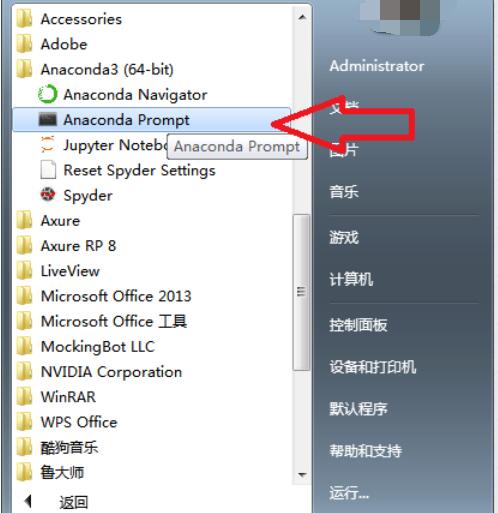
单击打开之后,就可以看到这里的文件的位置是在c盘下的Administrator选项下。
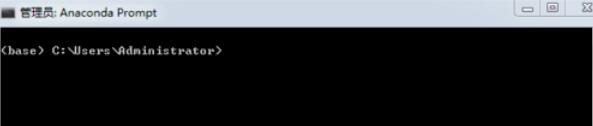
我们在Administrator目录下,打开桌面文件,输入cd desktop,点击回车键,输入dir,可以查看桌面下的文件目录。
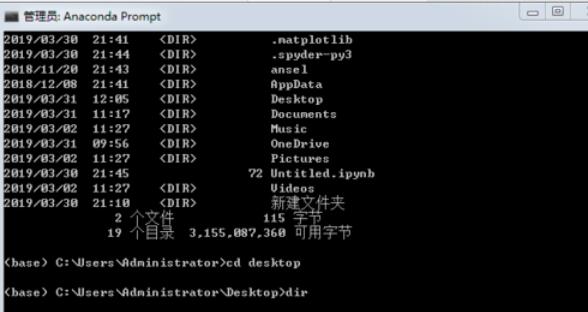

我们打开demo-jupyter文件,并输入dir,查看这个文件,可以看到该文件夹下的两个文件。
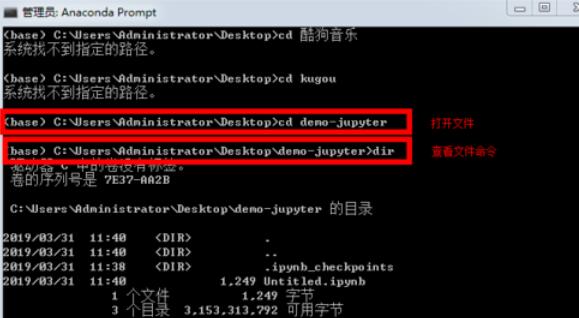
以上就是查看文件目录的全部过程,当然了,我们还可以在空白目录下,创建一个jupyter notebook的笔记本,前提是需要提前创建一个空白文件夹。
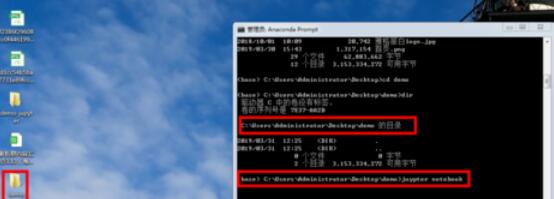
点击回车之后,系统就会打开jupyter notebook网页,并自动创建一个jupyter notebook至demo文件下。
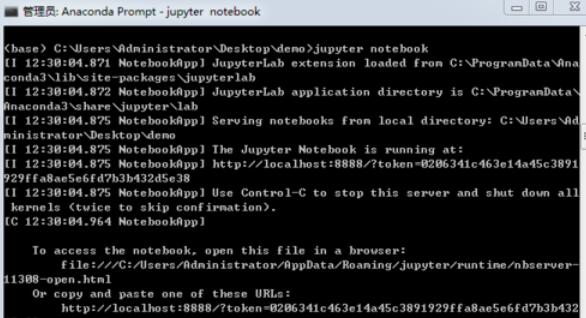
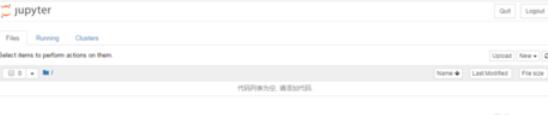
以上就是关于Anaconda Prompt启动文件目录的具体操作方法了,还不知道Anaconda Prompt如何启动文件目录的小伙伴可以参照上面的方法来操作。了解更多教程请继续关注Win10镜像官网哦……





